MindManager是一款专业的思维导图制作软件,有着许多直观且友好的用户界面,让用户可以简单上手操作,当用户在使用这软件时,就可以感受到软件可以帮助自己有序的组织自己的思维和进程等,给自己带来了许多的便利,用途也是十分丰富的,当用户在mindmanager软件中需要知道的是,该软件支持导入word文档和opml文档,用户可以通过导入文件来解决制作时间,最近有用户需要导入word文档,就需要在主页上点击导入选项,接着选择导入word文档并选中文档文件即可完成导入,那么下面就和小编一起来看看MindManager导入word文档的方法步骤吧,希望小编的教程能够帮助到大家解决好问题。
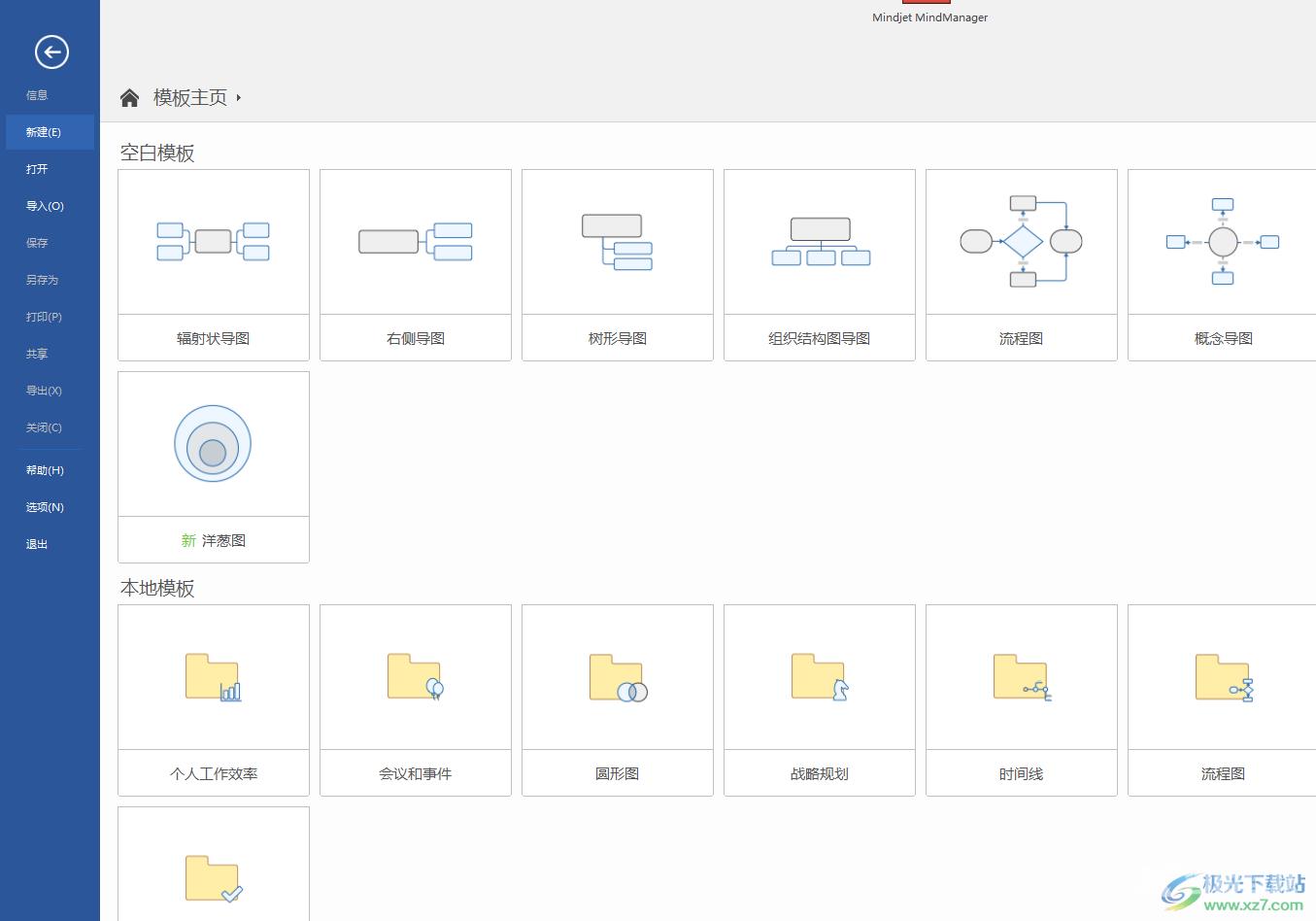
方法步骤
1.首先打开电脑桌面上的MindManager,并来到主页上点击左侧选项卡中的导入选项
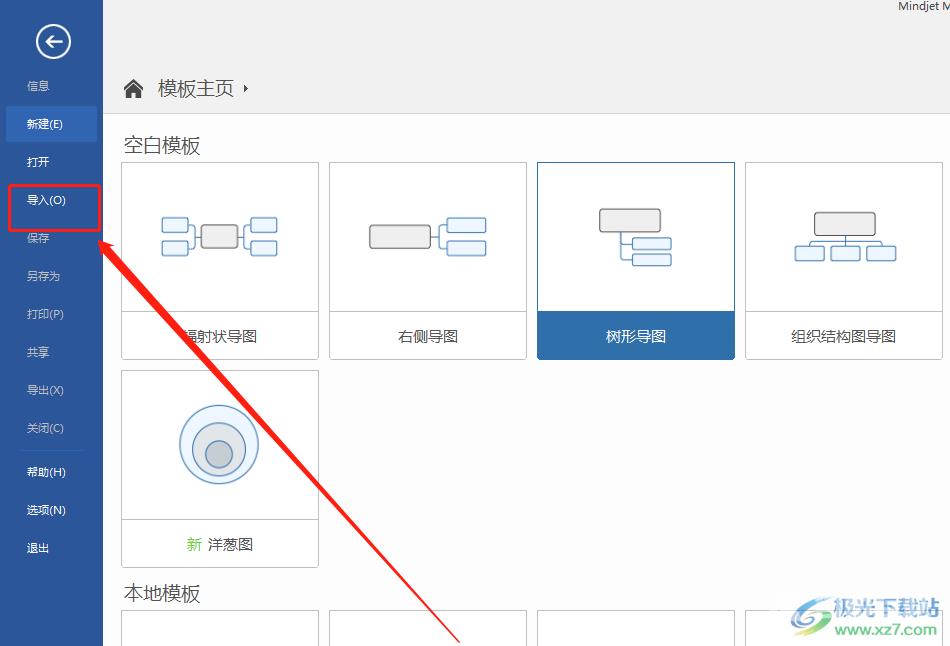
2.在选项的右侧将会弹出相关的选项卡,用户可以看到有导入word文档选项和导入opml文档选项,需要点击导入word文档选项
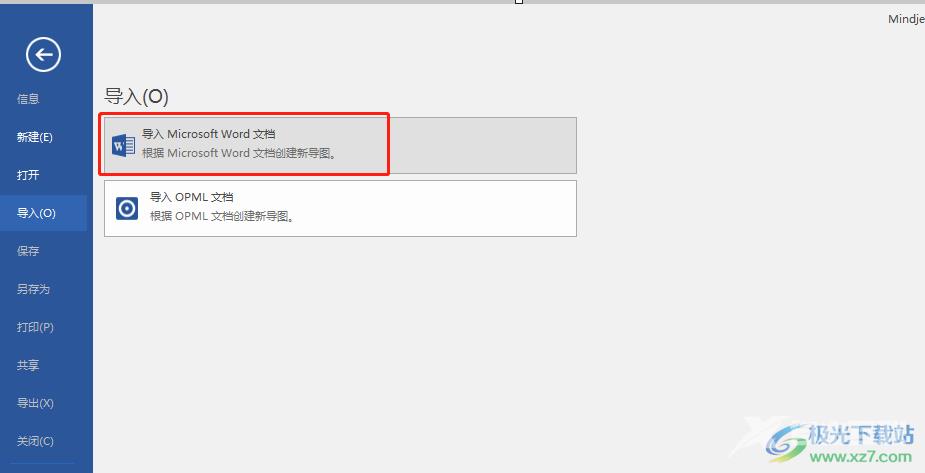
3.这时将会弹出导入文档窗口,用户选择其中自己需要的word文档并按下打开按钮就可以了
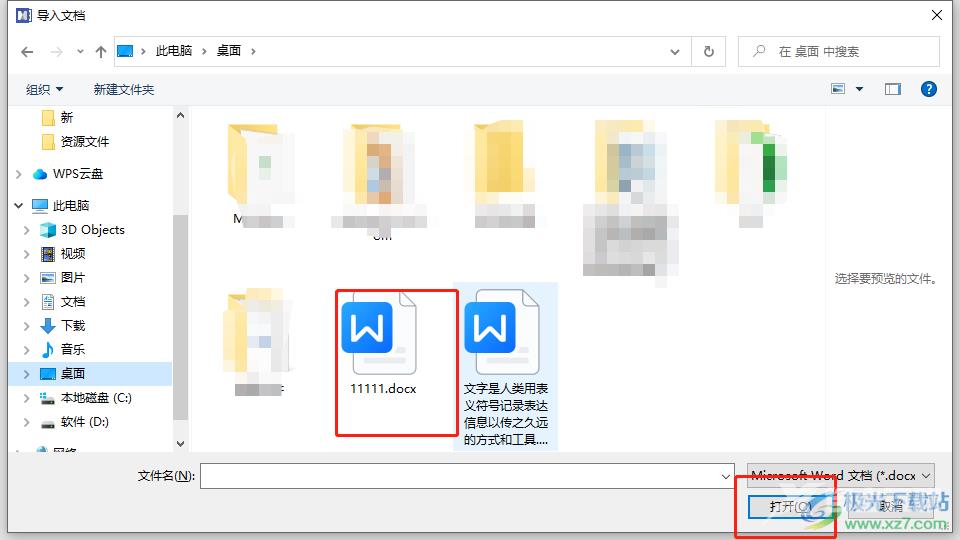
4.将会显示出导入进度条的提示窗口,用户耐心等待一会儿即可
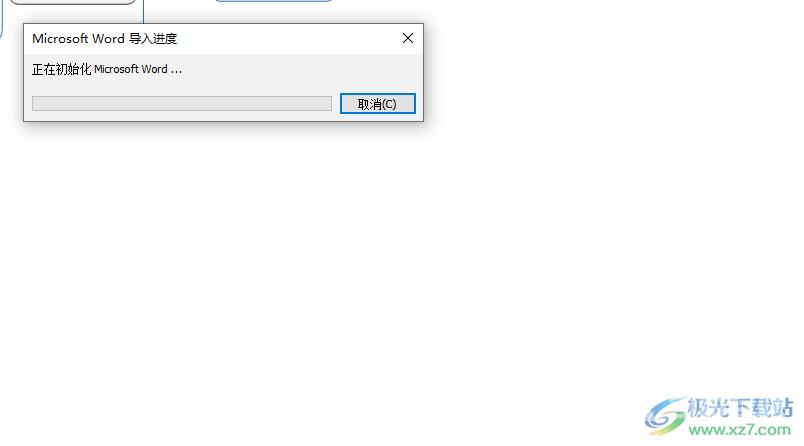
5.如图所示,用户进入到了word文档的编辑页面上,呈现的是思维导图样式,用户可以根据自己的需求来制作
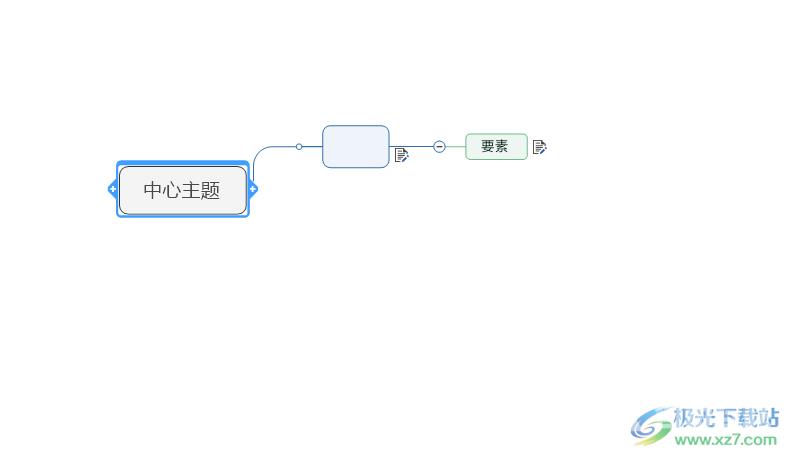
6.用户可以点击菜单栏中的主页选项,在显示出来的选项卡中选择新主题选项
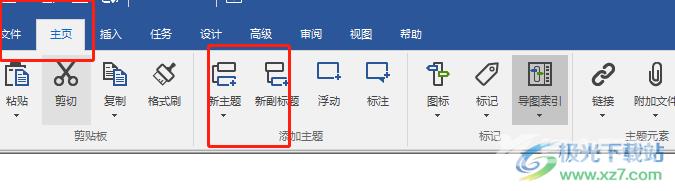
7.此时将会弹出下拉菜单,用户直接选择添加主题选项,或是点击主题并按下enter键即可添加新主题
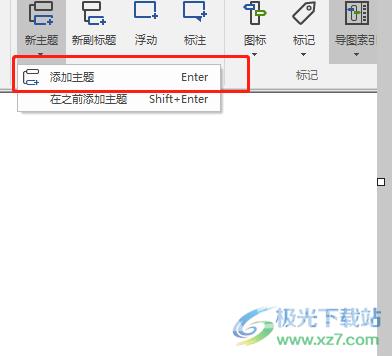
8.如图所示,用户可以在编辑页面上看到新加的几个主题框
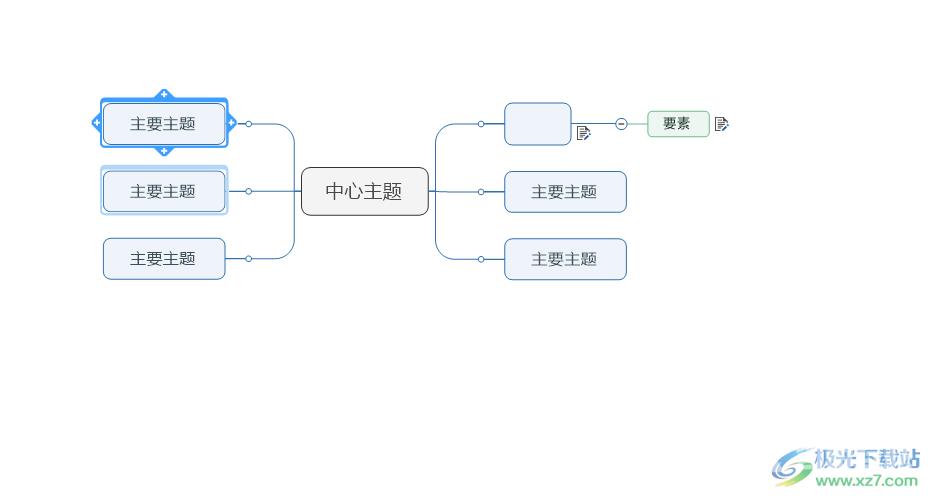
以上就是小编对用户提出问题整理出来的方法步骤,用户从中知道了大致的操作过程为点击导入——导入word文档——选择word文档文件——打开——等待导入这几步,方法简单易懂,有需要的用户可以跟着小编的步骤操作起来,一定可以成功在MindManager软件导入word文档的。
